1.打开Unity新建一个空场景,将场景中默认的“Main Camera”删除掉 2.Hierarchy->XR->AR Session Origin 创建AR Session Origin组件 3.Hierarchy->XR->AR Session 创建AR Session组件 您可以指定检测模式,可以是水平,垂直或两者兼有。一些平台需要额外的工作来执行垂直平面检测,因此,如果仅需要水平平面,则应禁用垂直平面检测。 1.Hierarchy->XR->AR Default Plane 创建AR Default Plane 2.将AR Default Plane 制作成Prefab 并且将 Hierarchy 面板中 AR Default Plane 删除掉 3.AR Plane组件负责该平面各类属性事宜, 4.将ARPlaneManager->Plane Prefab 设置成 AR Default Plane 5.打包并且运行 ps:这里只是通过改变材质球的透明度来达到显示和隐藏平面的效果 private ARPlaneManager m_ARPlaneManager = null; private Color m_DefaultPlaneColor = new Color(112f / 255f, 253f / 255f, 60f / 255f, 80f / 255f); private void Awake() private void SetPlanesActive(bool value) foreach (var plane in m_ARPlaneManager.trackables) private ARPlaneManager m_ARPlaneManager=null; private void Awake() //设置只检查水平平面 m_ARPlaneManager.detectionMode = PlaneDetectionMode.Horizontal; //设置只检查垂直平面 m_ARPlaneManager.detectionMode = PlaneDetectionMode.Vertical; //设置检查水平平面和垂直平面 m_ARPlaneManager.detectionMode = PlaneDetectionMode.Horizontal | PlaneDetectionMode.Vertical;
一、准备工作



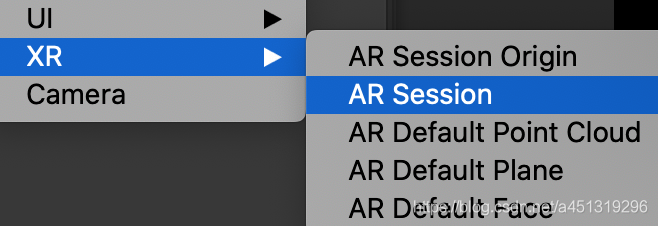
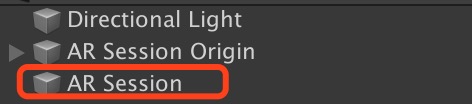
二、平面检测管理
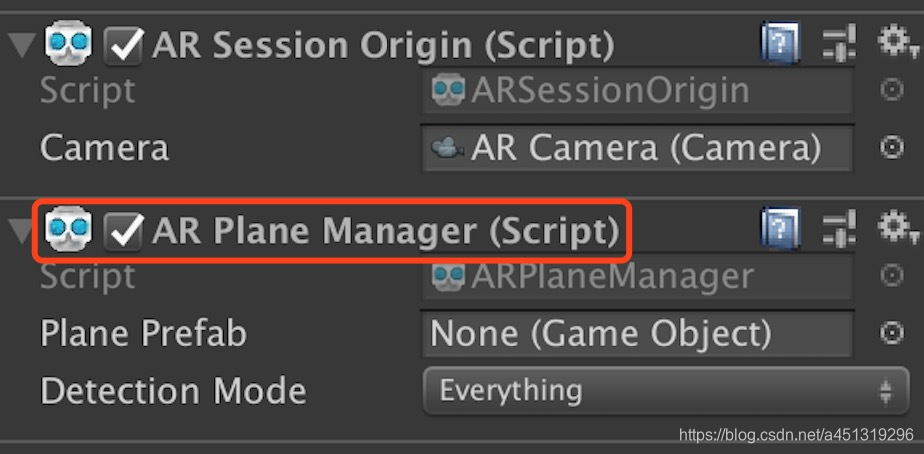
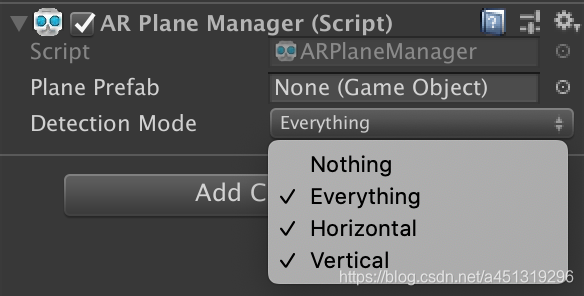
三、可视化平面
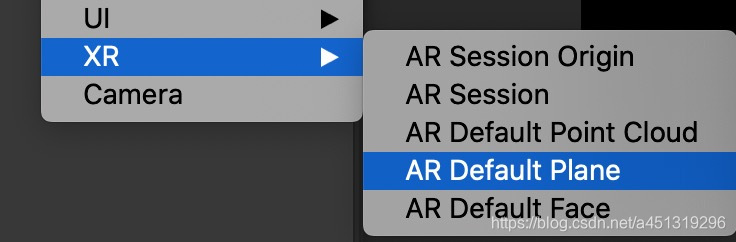
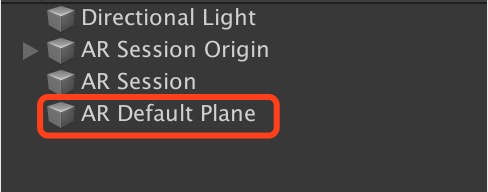
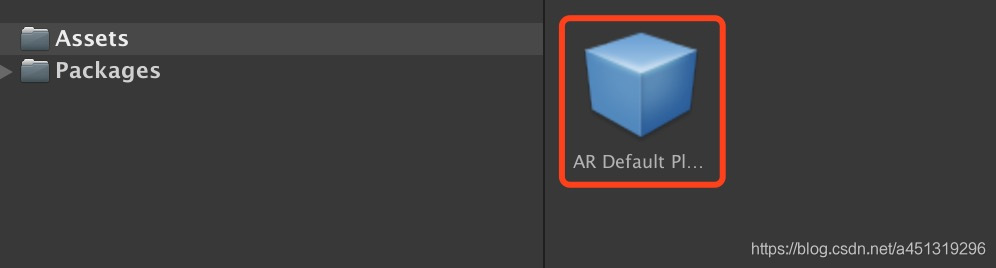
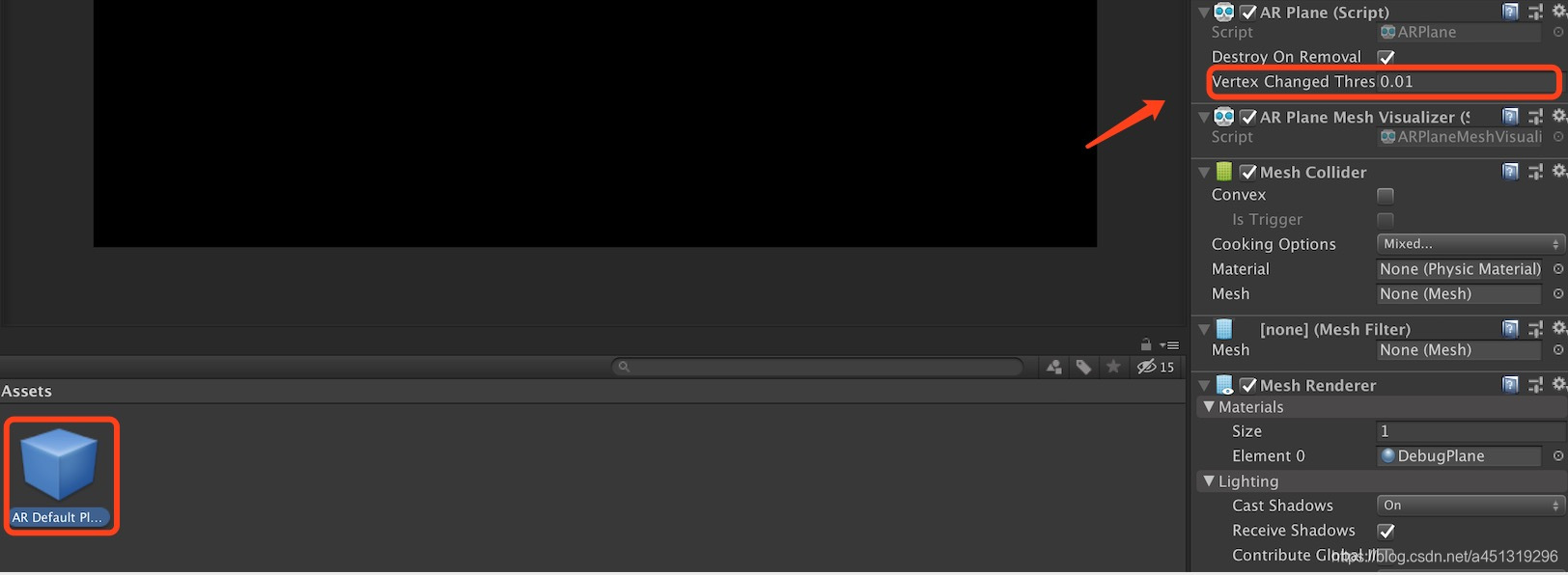
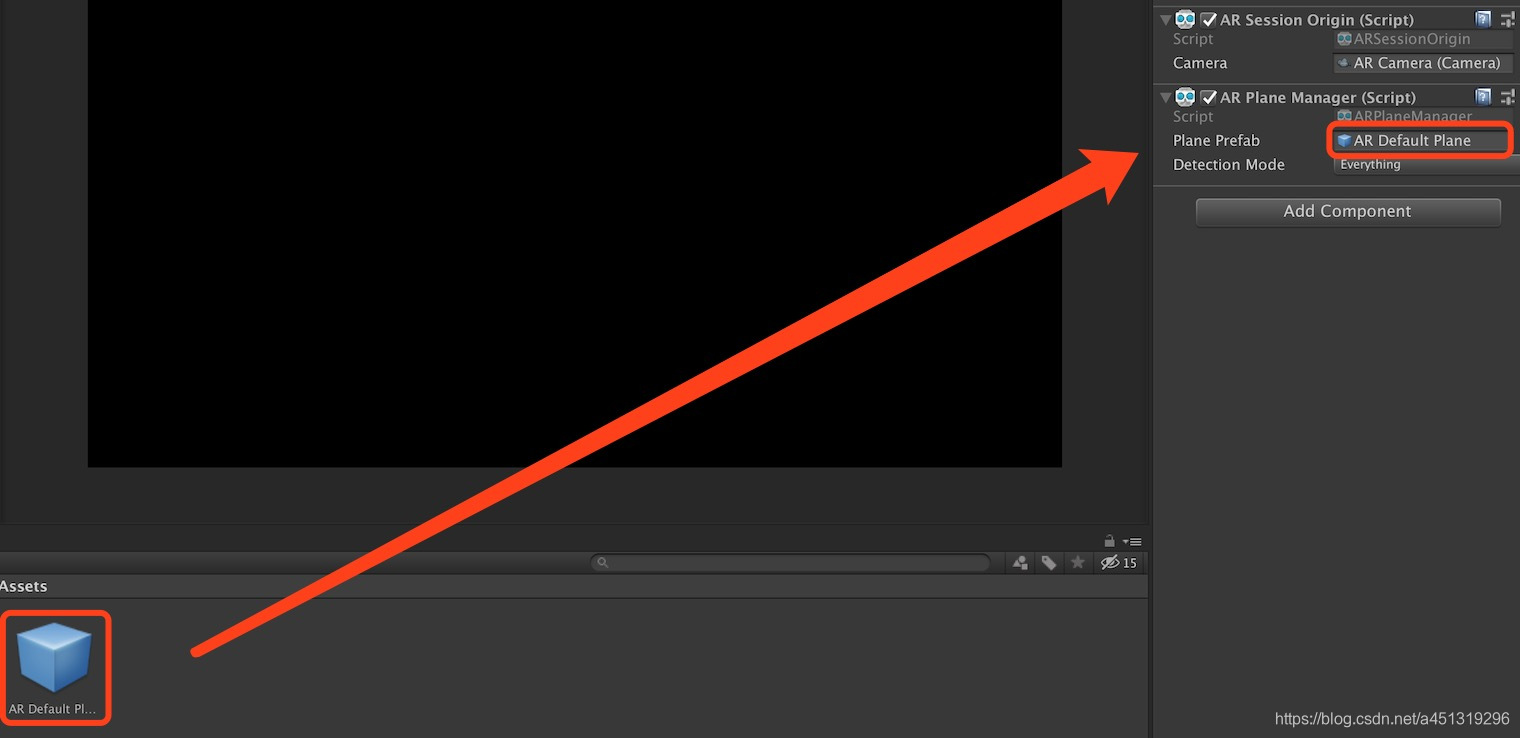
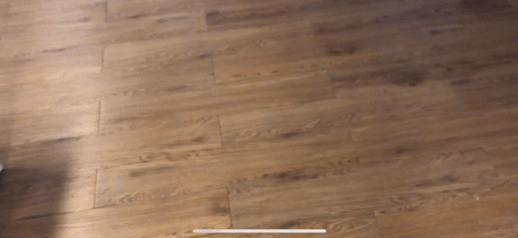
四、隐藏和显示平面显示
private Color m_TransparentPlaneColor = new Color(112f / 255f, 253f / 255f, 60f / 255f, 0);
{
m_ARPlaneManager = FindObjectOfType<ARPlaneManager>();
}
{
if (value) m_ARPlaneManager.planePrefab.gameObject.GetComponent<MeshRenderer>().material.color = m_DefaultPlaneColor;
else m_ARPlaneManager.planePrefab.gameObject.GetComponent<MeshRenderer>().material.color = m_TransparentPlaneColor;
{
if (value) plane.gameObject.GetComponent<MeshRenderer>().material.color = m_DefaultPlaneColor;
else plane.gameObject.GetComponent<MeshRenderer>().material.color = m_TransparentPlaneColor;
}
}五、动态设置平面检测模式
{
m_ARPlaneManager = FindObjectOfType<ARPlaneManager>();
}
本网页所有视频内容由 imoviebox边看边下-网页视频下载, iurlBox网页地址收藏管理器 下载并得到。
ImovieBox网页视频下载器 下载地址: ImovieBox网页视频下载器-最新版本下载
本文章由: imapbox邮箱云存储,邮箱网盘,ImageBox 图片批量下载器,网页图片批量下载专家,网页图片批量下载器,获取到文章图片,imoviebox网页视频批量下载器,下载视频内容,为您提供.
阅读和此文章类似的: 全球云计算
 官方软件产品操作指南 (170)
官方软件产品操作指南 (170)